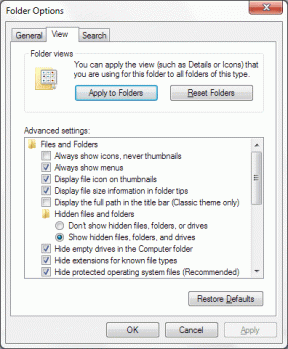Az Advanced System Repair Pro eltávolítása – TechCult
Vegyes Cikkek / / May 19, 2023
Az Advanced System Repair Pro a hibás hivatkozások, DLL-ek, indítási bejegyzések és érvénytelen rendszerbejegyzések észlelésével optimalizálja a számítógép teljesítményét. Ígéretei ellenére ezt a szoftvert nemkívánatosnak ítéli a legtöbb kártevőirtó szoftver a rendszeren. Ezért ha az Advanced System Repair Pro eltávolításának módját keresi, ne keressen tovább. Ez az útmutató végigvezeti Önt a szoftver számítógépről való hatékony eltávolításának lépésein.

Tartalomjegyzék
Az Advanced System Repair Pro eltávolítása
Az Advanced System Repair Pro egy számítógép-optimalizáló eszköz, amelyet a számítógép teljesítményének javítására terveztek. Változatos szolgáltatáskészletével ez az alkalmazás segít visszaállítani a számítógép csúcsteljesítményét a gyorsabb és gördülékenyebb élmény érdekében. Ha azonban nem elégedett a számítógép teljesítményével, eltávolíthatja. Kövesse a következő bekezdésekben leírt lépéseket a sikeres eltávolításhoz a számítógépről.
Mi az az Advanced System Repair Pro?
Ez egy szoftveralkalmazás, amelynek célja a számítógép teljesítményének optimalizálása. Kijavít különböző problémákat, amelyek lassíthatják az olyan funkciókkal, mint a lemeztisztítás, a rendszerleíró adatbázis optimalizálása, illesztőprogram-frissítések, rosszindulatú programok eltávolítása és még sok más. Azt állítja, hogy felgyorsítja a számítógép indítási idejét, teljesítményét és stabilitását.
Eltávolíthatom az Advanced System Repair Pro programot?
Igen, ezt a javítószoftvert is eltávolíthatja.
Az Advanced System Repair Pro eltávolítása
A szoftver eltávolításának két módja van. Először az egyszerű módszert ismerjük meg.
1. módszer: A Start menün keresztül
Kövesse az alábbi lépéseket a szoftver Start menüből történő eltávolításához:
1. megnyomni a Windows kulcs a billentyűzeten a Start menü megnyitásához.
2. típus Advanced System Repair Pro a keresősávban. Keresse meg ezt a programot, és kattintson rá Eltávolítás.

3. Találd meg javítási program a Programok és szolgáltatások listájából és dupla kattintás Rajta.
4. Kattintson Igen és amint az eltávolítási folyamat befejeződött, újrakezda számítógéped.
Olvassa el még:A rendszerfájlok javítása Windows 10 rendszeren
2. módszer: Vezérlőpulton keresztül
Ha nem találja ezt a javítószoftvert a keresési eredmények között, próbálkozzon ezzel a módszerrel a szoftver eltávolításához.
1. megnyomni a Windows kulcs a billentyűzeten a Start menü megnyitásához.
2. típus Kezelőpanel a keresősávban. Kattintson Nyisd ki vagy nyomja meg az Enter billentyűt, ha megtalálta ezt az alkalmazást.
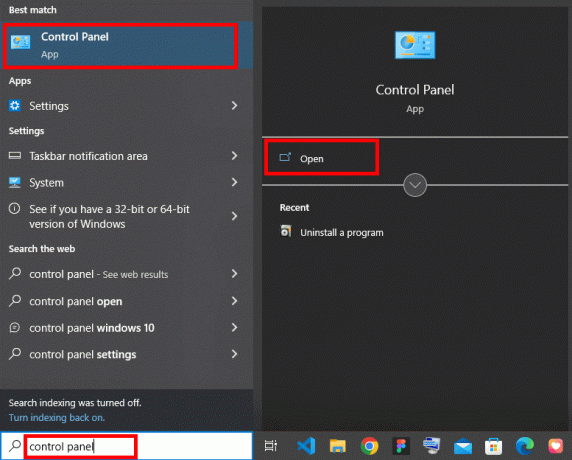
3. Kattintson Távolítson el egy programot alatt Programok.
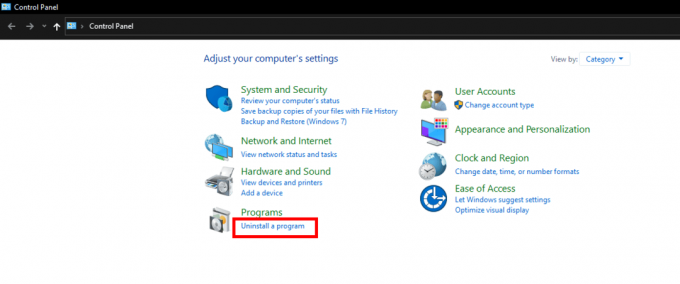
4. Keresse meg a kérdéses szoftvert, és kattintson duplán azt.
5. KattintsonIgen és amint az eltávolítási folyamat befejeződött, újrakezda számítógéped.
Reméljük, hogy ez az útmutató segített a tanulásban hogyan kell eltávolítani az Advanced System Repair Pro programot. Ha továbbra is problémái vannak az eltávolítási folyamattal, vagy bármilyen egyéb kérdése vagy javaslata van, kérjük, tudassa velünk a megjegyzések részben.
Henry tapasztalt technológiai író, akinek szenvedélye az összetett technológiai témák elérhetővé tétele a mindennapi olvasók számára. A technológiai iparban szerzett több mint egy évtizedes tapasztalatával Henry megbízható információforrássá vált olvasói számára.